Navigazione: Funzionalità > Amministrazione > Creazione Offerte |
|
1. Selezionare dal menù Amministrazione la voce Offerte.
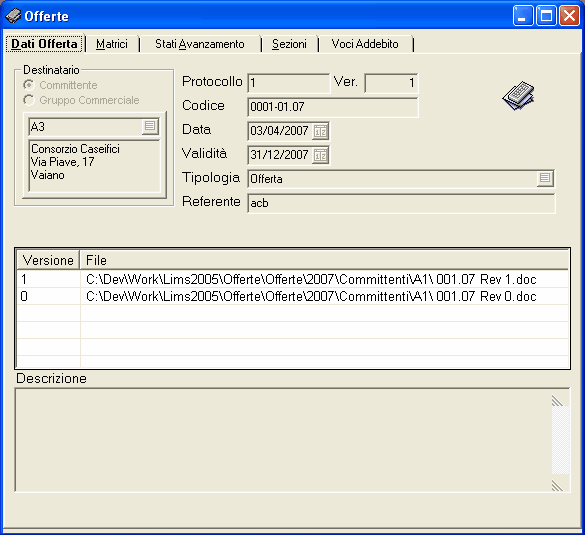
2. Premere il pulsante Nuovo Record ![]() dalla barra degli strumenti.
dalla barra degli strumenti.
3. All'interno della scheda Dati Offerta, nel pannello Destinatario, selezionare il tipo (Committente o Gruppo Commerciale) ed il nominativo del destinatario.

4. Impostare la data di decorrenza dell'offerta, la tipologia dell'offerta ed il referente.
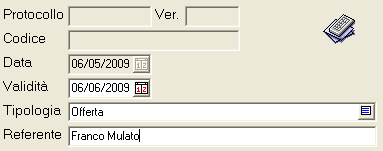
5. Premere il pulsante Salva ![]() dalla barra degli strumenti per generare automaticamente i campi Protocollo, Versione, Codice e Data.
dalla barra degli strumenti per generare automaticamente i campi Protocollo, Versione, Codice e Data.
6. Nella scheda Matrici si può inserire le matrici oggetto dell'analisi. Fare clic con il tasto sinistro sul pulsante More Buttons ![]() .
.
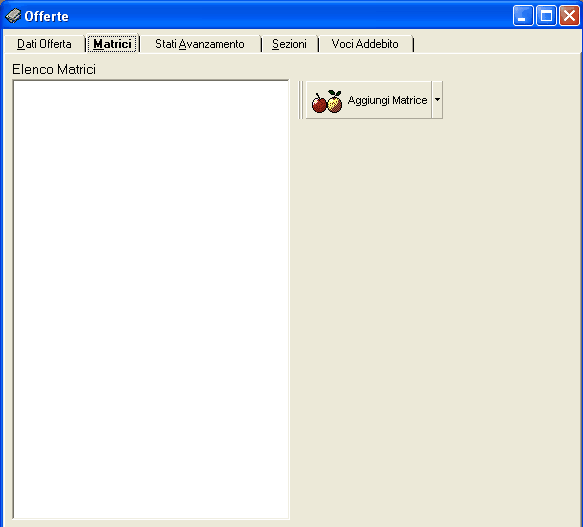
7. Dall'elenco ottenuto selezionare Aggiungi Matrice per aggiungere singole matrici e Aggiungi Gruppo di Matrici per aggiungere Macromatrici esistenti o crearne nuove per l'occasione.
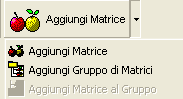
8. Aggiunte le matrici necessarie, occorre assegnare gli analiti alla matrice. Selezionare quindi dalla barra degli strumenti il pulsante Inserimento Analisi ![]() . La procedura ha un funzionamento del tutto simile alla generazione del programma di prova, infatti occorre selezionare la matrice o la macromatrice di destinazione, fare clic sugli analiti con il tasto destro e dal menù corrispondente selezionare la voce Aggiungi alla Matrice.
. La procedura ha un funzionamento del tutto simile alla generazione del programma di prova, infatti occorre selezionare la matrice o la macromatrice di destinazione, fare clic sugli analiti con il tasto destro e dal menù corrispondente selezionare la voce Aggiungi alla Matrice.
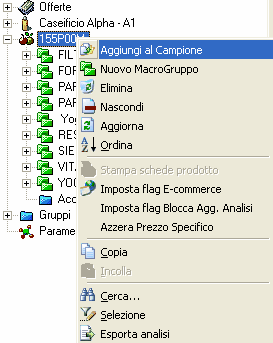
9. Nella scheda Sezioni è possibile configurare manualmente il documento di preventivo. Il documento è suddiviso in sezioni standard, modificabili al loro interno con l'inserimento di campi contenenti dati.
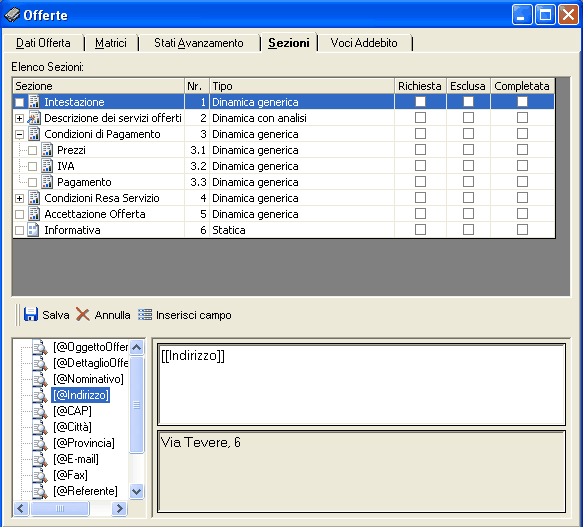
10. Selezionando la sezione, nella parte inferiore del form vengono visualizzati due riquadri.
a. Il primo mostra i campi che sono contenuti nella sezione.
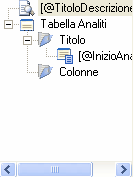
b. Il secondo mostra il contenuto dei campi con la possibilità di aggiungere ulteriori campi al suo interno premendo il tasto Inserisci Campo. Per i campi dinamici (campi che assumono valori differenti in istanti diversi come la data) si può modificare il testo e aggiungere ulteriori campi dinamici con la possibilità di vedere nel riquadro sottostante un anteprima del contenuto del campo.
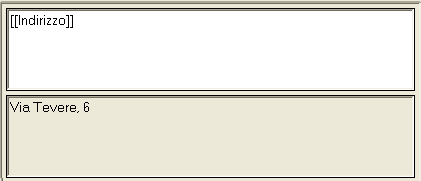
11. Nella scheda Voci Addebito si possono aggiungere addebiti tramite l'apposito pulsante ![]() .
.
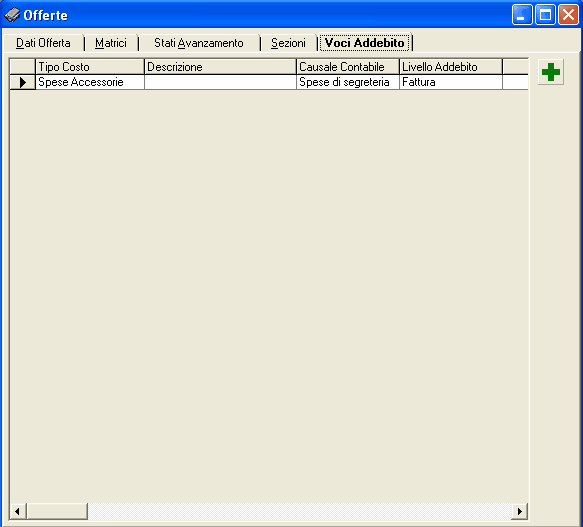
12. Nella scheda Stati Avanzamento viene gestito il percorso del preventivo. In qualsiasi momento è possibile annullare il preventivo, etichettarlo come "Non Accettato" oppure modificarne lo stato semplicemente facendo clic sul pulsante More Buttons posto all'interno del pannello Avanzamento Stato e selezionando l'opzione desiderata dall'elenco. Il programma tiene traccia del passaggio di stato registrando l'utente responsabile della modifica e la data di effettuazione.
13. Nel pannello Avanzamento Stato selezionare il pulsante Approva ![]() per generare il documento di preventivo. È possibile configurare il percorso di salvataggio sull'hard disk del documento in Gestione Programma -> Configurazione Programma -> Parametri vari -> Percorso Files Offerte.
per generare il documento di preventivo. È possibile configurare il percorso di salvataggio sull'hard disk del documento in Gestione Programma -> Configurazione Programma -> Parametri vari -> Percorso Files Offerte.
14. Fare quindi clic sul pulsante Invia ![]() , specificare il tipo di invio e dare conferma.
, specificare il tipo di invio e dare conferma.
15. Premere il pulsante In Vigore ![]() per assegnare corso di validità al preventivo. Nel momento in cui si assegna lo stato "In Vigore" è possibile utilizzare gli analiti dell'offerta per generare il programma di prova per le commesse successive che appartengono a quel committente.
per assegnare corso di validità al preventivo. Nel momento in cui si assegna lo stato "In Vigore" è possibile utilizzare gli analiti dell'offerta per generare il programma di prova per le commesse successive che appartengono a quel committente.
Vedi anche: